測試連線至 Exchange Server (內部部署)
下列指南用於在 Customer Engagement 應用程式(Dynamics 365 Sales、Dynamics 365 Customer Service、Dynamics 365 Field Service、Dynamics 365 Marketing 以及 Dynamics 365 Project Service Automation) 使用伺服器端同步處理連接至託管在 Microsoft Exchange 內部部署的信箱時,遭遇問題的狀況。
Dynamics 365 託管在 Microsoft Azure。 在設定期間,伺服器端同步處理會嘗試發起與 Exchange Web Service (EWS) 端點的 HTTP 連接,此連接是由客戶在與信箱相關的電子郵件伺服器設定檔上設定的。 EWS 端點是可從客戶網路外部存取的網際網路對向 HTTP 可存取資源。
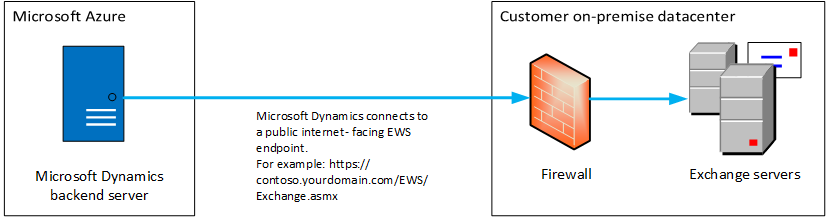
判斷問題是否出在 Dynamics 365
若要協助診斷問題,請先把 Exchange Server (內部部署) 的連接當成問題進行排除。
使用 Microsoft Remote Connectivity Analyzer 測試連接
開啟https://testconnectivity.microsoft.com/tests/O365EwsAccess/input
填寫下列值:
若要尋找這些值,請在 Power Platform 系統管理中心選取環境,移至設定>電子郵件>伺服器設定檔> 選取 Exchange Server (混合) 設定檔。
欄位/設定 數值 目標信箱電子郵件地址 例如:aTestMailbox@contoso.com 驗證類型 選取基本驗證。 Microsoft 帳戶 您會需要在 Microsoft Exchange 內部部署上,設定對所有要測試同步處理的信箱有模擬存取權的模擬帳號 (imp_acc_1)。 密碼 使用自動探索來偵測伺服器設定
指定 Exchange Web Services URL如果您想要自動探索伺服器來判斷伺服器位置,使用自動探索。 指定 EWS URL (例如,https://contoso.yourdomain.com/EWS/Exchange.asmx) 手動定位電子郵件伺服器。 測試預先定義資料夾 選取此選項。 使用 Exchange 模擬 啟用這個對多個信箱的測試同步處理。 模擬使用者 為上述目標信箱電子郵件地址輸入指定的相同 Exchange 電子郵件地址。 模擬的使用者識別碼 選取 SmtpAddress。 視需要填入剩餘值,然後選取執行測試。
測試結果
如果連線能力測試未成功,則問題可能不是在 Dynamics 365 Online,但可能是 Microsoft Exchange 內部部署設定。 下一個步驟是重新審查您的 Microsoft Exchange server 設定,並視需要與 Microsoft Exchange 內部部署支援聯繫 。
如果通過連線能力測試,請與 Dynamics 365 支援聯繫,進一步分析問題的來源。